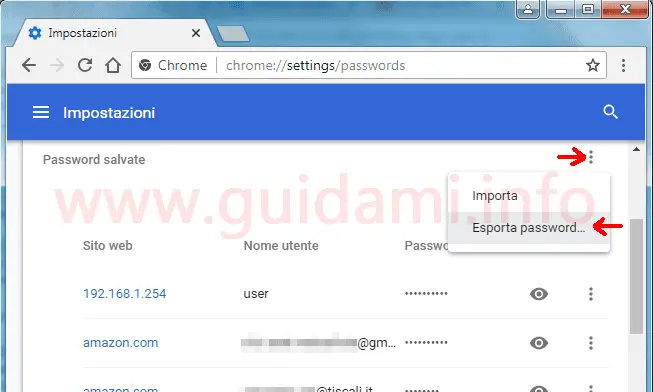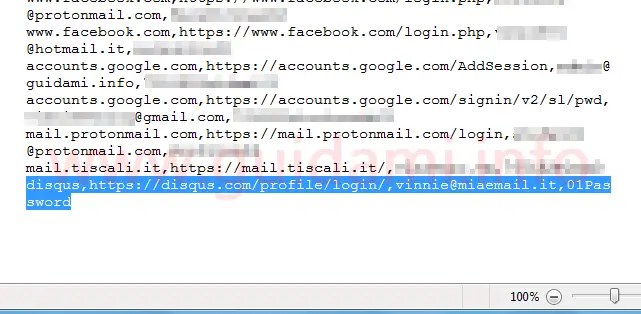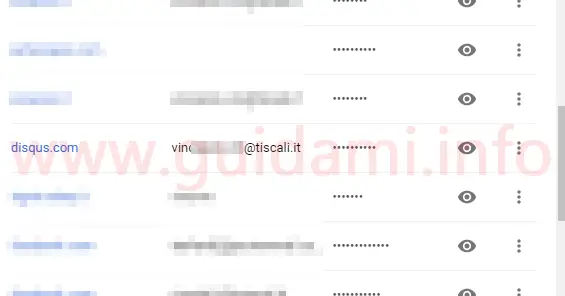Come salvare manualmente la password di accesso a un sito web su Chrome se il browser non chiede se si vuole salvarla
In alcuni rari casi può capitare che durante l’accesso a un sito web sul quale ci si è registrati, dopo aver inviato email o username e password, Chrome non visualizzi il popup nel quale viene chiesto se si desidera salvare la password in questione, oppure che non si faccia in tempo a salvarla perché il popup della richiesta scompare in pochissimo tempo, prima di essere riusciti a cliccare il pulsante “Salva“.
Cosa fra l’altro frustrante in quanto non potendo salvare tali credenziali nel gestore password di Google Chrome, significa che a ogni sessione del browser tutte le volte che si deve accedere a quel sito web sarà necessario digitare manualmente i dati di accesso.
Personalmente questa situazione mi è capitata con il login a Disqus, e non trovando soluzioni in tal senso che potessero in qualche modo forzare il salvataggio della password del mio account, ho provveduto ad aggiungere manualmente le credenziali di accesso al gestore password di Chrome. Vediamo come procedere.
1. Dato che non è possibile aggiungere le credenziali al gestore password di Chrome agendo dalle impostazioni del browser, per prima cosa è necessario esportare sul desktop le password già salvate nel gestore di Chrome.
Per fare ciò, portarsi sulla pagina chrome://settings/passwords (come nell’esempio sotto in figura):
in corrispondenza della riga “Password salvate” a destra si deve cliccare i pulsante menu dei tre pallini posti in verticale, nel menu contestuale che compare fare clic sull’opzione “Esporta password…” e come destinazione di salvataggio scegliere il desktop.
NOTA: Se l’opzione “Importa” e/o “Esporta password…” non viene visualizzata, è necessario abilitare tali opzioni come spiegato nella guida: Attivare importa / esporta password in Chrome 66.
2. Nel desktop verrà così salvato il file documento “Password Chrome.csv“. Farci sopra un clic destro di mouse e nel menu contestuale cliccare Apri con > WordPad.
Una volta aperto il documento in WordPad, scorrere fino all’ultima riga e dare un invio per portarsi subito sotto a essa.
Come si avrà modo di notare (e come nell’esempio sopra in figura), la struttura delle credenziali salvate nel gestore password di Chrome è la seguente:
Nel mio caso, Disqus, immettendo i dati reali la struttura diventa così:
Dove disqus è il nome del sito in questione; il link https://disqus.com/profile/login/ è la URL della pagina di login all’account Disqus che va sostituita con la URL della pagina di login al sito di vostro interesse; [email protected] e 01Password vanno rispettivamente sostituiti con il vostro indirizzo email e con la vostra password che si è utilizzato per registrarsi a quel sito.
NOTA: Ognuna di queste informazioni va separata dalla seguente con un virgola ma senza dare nessuno spazio.
Cosa fra l’altro frustrante in quanto non potendo salvare tali credenziali nel gestore password di Google Chrome, significa che a ogni sessione del browser tutte le volte che si deve accedere a quel sito web sarà necessario digitare manualmente i dati di accesso.
Personalmente questa situazione mi è capitata con il login a Disqus, e non trovando soluzioni in tal senso che potessero in qualche modo forzare il salvataggio della password del mio account, ho provveduto ad aggiungere manualmente le credenziali di accesso al gestore password di Chrome. Vediamo come procedere.
1. Dato che non è possibile aggiungere le credenziali al gestore password di Chrome agendo dalle impostazioni del browser, per prima cosa è necessario esportare sul desktop le password già salvate nel gestore di Chrome.
Per fare ciò, portarsi sulla pagina chrome://settings/passwords (come nell’esempio sotto in figura):
in corrispondenza della riga “Password salvate” a destra si deve cliccare i pulsante menu dei tre pallini posti in verticale, nel menu contestuale che compare fare clic sull’opzione “Esporta password…” e come destinazione di salvataggio scegliere il desktop.
NOTA: Se l’opzione “Importa” e/o “Esporta password…” non viene visualizzata, è necessario abilitare tali opzioni come spiegato nella guida: Attivare importa / esporta password in Chrome 66.
2. Nel desktop verrà così salvato il file documento “Password Chrome.csv“. Farci sopra un clic destro di mouse e nel menu contestuale cliccare Apri con > WordPad.
Una volta aperto il documento in WordPad, scorrere fino all’ultima riga e dare un invio per portarsi subito sotto a essa.
Come si avrà modo di notare (e come nell’esempio sopra in figura), la struttura delle credenziali salvate nel gestore password di Chrome è la seguente:
Nome Sito,URL di login,email o username,password
Nel mio caso, Disqus, immettendo i dati reali la struttura diventa così:
disqus,https://disqus.com/profile/login/,[email protected],01Password
Dove disqus è il nome del sito in questione; il link https://disqus.com/profile/login/ è la URL della pagina di login all’account Disqus che va sostituita con la URL della pagina di login al sito di vostro interesse; [email protected] e 01Password vanno rispettivamente sostituiti con il vostro indirizzo email e con la vostra password che si è utilizzato per registrarsi a quel sito.
NOTA: Ognuna di queste informazioni va separata dalla seguente con un virgola ma senza dare nessuno spazio.
3. Salvare il documento cliccando l’apposito pulsante, oppure utilizzando la combinazione dei due tasti Shift+F2.
4. Su Google Chrome tornare sulla pagina chrome://settings/passwords, cliccare il pulsante menu della riga “Password salvate” e questa volta nel menu contestuale fare clic sull’opzione “Importa“, quindi selezionare il documento “Password Chrome.csv” appena aggiornato e confermare cliccando il pulsante “Apri“.
Se tutto è andato a buon fine, adesso nella lista delle credenziali salvate nel gestore password di Chrome dovrebbero comparire anche quelle che si è appena aggiunto manualmente (come nell’esempio sopra in figura).
5. Finito. Non resta che aggiornare la pagina web di login al sito per il quale era impossibile salvare la password, ed ecco che i campi username/email e password adesso risulteranno già compilati (in quanto le credenziali sono state da noi aggiunte al gestore password di Chrome), dunque si è pronti per effettuare l’accesso.